規則
可讓您手動定義電子郵件過濾條件,以及要對已過濾之電子郵件採取的處理方法。針對特定於郵件傳輸防護、信箱資料庫防護和指定信箱資料庫掃描規則,您也可以定義不同的條件和處理方式。這是因為每個防護類型在處理郵件時使用的方法稍有不同,特別是郵件傳輸防護。
系統中 [信箱資料庫防護]、[指定信箱資料庫掃描] 及 [郵件傳輸防護] 可使用的規則,取決於與 ESET Mail Security 一同安裝的 Microsoft Exchange Server 版本。 |
[指定信箱資料庫掃描] 定義錯誤的規則可能會對信箱資料庫造成不可復原的變更。在首次使用既有規則執行指定信箱資料庫掃描之前,請務必確定您擁有信箱資料庫的最新備份。此外,我們強烈建議您驗證規則是否按照預期執行。若要驗證,只使用 [事件記錄] 處理方法,因為任何其他處理方法都會對您的信箱資料庫進行變更。當您對驗證滿意時,您可以新增破壞性規則處理方法,例如刪除附件。 |
規則可分類為三個層級並依此順序進行評估:
•[過濾規則 (1)] - 在垃圾郵件防護、防毒和防網路釣魚掃描之前評估的規則
•附件處理規則 (2) - 在掃描期間評估的規則
•[結果處理規則 (3)] - 在垃圾郵件防護、防毒和防網路釣魚掃描之後評估的規則
具有相同層級的規則會依其顯示於 [規則] 視窗中的順序進行評估。您只能針對相同層級的規則,變更規則順序。您具有多個過濾規則,則可以變更套用這些規則順序。您無法透過將附件處理規則置於過濾規則之前來變更其順序,[上]/[下] 按鈕將無法使用。換言之,您無法混合不同層級的規則。
[符合數目] 直欄會顯示成功套用規則的次數。取消選取核取方塊 (在每個規則名稱左邊) 可停用對應的規則,直到您再次選取核取方塊。
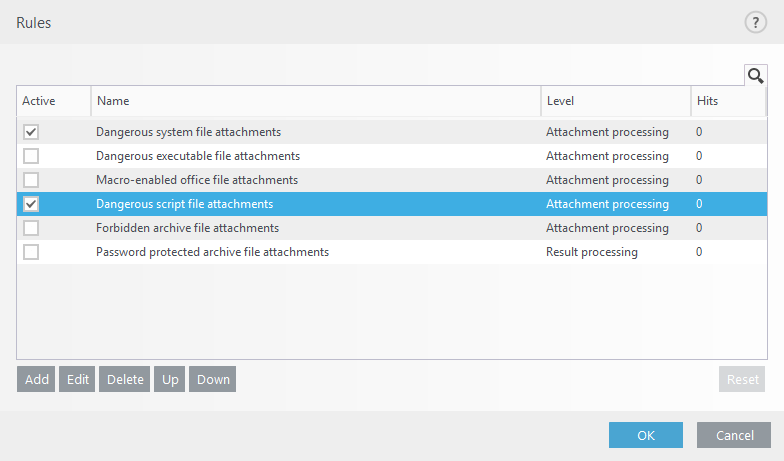
針對選取的規則計數器按一下 [重設] - ([符合數目] 直欄)。選取 [檢視] 可讓您檢視從 ESET PROTECT 原則指派的設定。
在一般情況下,若符合規則的條件,則規則評估會停止,以進行後續優先順序較低的規則。不過,您可以在必要時使用稱為[評估其他規則]的特殊規則處理方法,以便評估計續進行。 |
郵件傳輸防護、信箱資料庫防護或指定信箱資料庫掃描處理郵件時會根據規則檢查。每個防護層都有不同組的規則。
信箱資料庫防護或指定信箱資料庫掃描掃描規則條件相符時,規則計數器可能會增加 2 或以上。這是因為這些防護層會分別存取郵件內文和附件,因此規則會個別套用至每個部分。在背景掃描期間也會套用信箱資料庫防護規則 (例如,ESET Mail Security 在下載新病毒資料庫後之後執行信箱掃描),這會增加規則計數器 (符合數目)。
規則精靈
1.按一下 [新增] (位於中間) 便會顯示 [規則條件] 視窗,您可以在此選取條件類型、作業和值。請先定義條件,再定義處理方法。
您可以定義多個條件。若您這麼做,則所有條件必須符合所套用的規則。所有條件會使用邏輯運算子 AND 來進行連接。即便多述條件符合,但只要單一條件不符合,則條件評估結果即視為不符合,且系統不會採用規則的處理方法。 |
2.按一下 [新增] (位於底部) 以新增規則處理方法。
您可以針對一個規則新增多個處理方法。 |
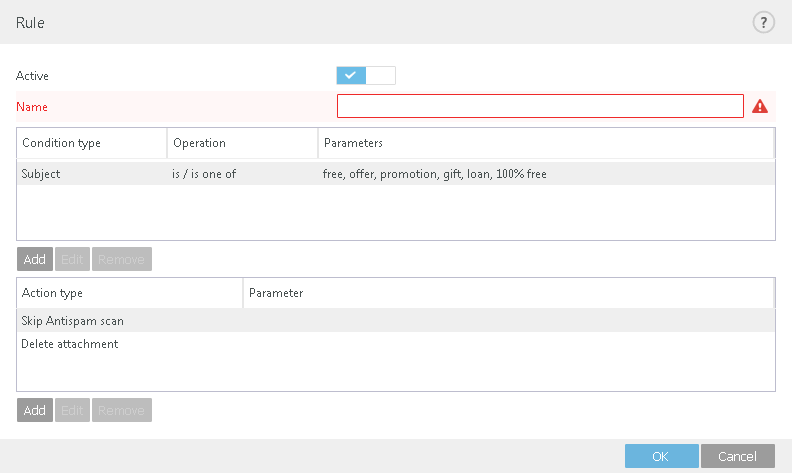
3.定義條件和處理方法後,請輸入規則名稱 (您將藉此辨識規則),此名稱會顯示在規則清單中。[名稱] 為必填欄位,如果以紅色反白,在文字方塊中輸入規則名稱,然後按一下 [確定] 來建立規則。即使您輸入了規則名稱,紅色反白並不會因此消失,只有在您按一下 [確定] 之後才會消失。
4.如果您想要準備規則,但打算稍後再使用這些規則,則可以按一下 [作用中] 旁的滑桿以停用規則。若要啟動規則,請選取您要啟動之規則旁的核取方塊。
如果已新增規則或已修改現有規則,將使用新/修改的規則自動開始郵件重新掃描。 |
請參閱規則範例,其中會顯示規則的使用方法。
